
在Windows 10上,保留存储是一项功能,通过保留存储,将留出一些磁盘空间以供更新、应用程序、临时文件和系统缓存使用。目标是通过确保关键的操作系统功能始终可以访问磁盘空间来改善电脑的日常功能。
如果没有保留的存储空间,当用户用完了他的存储空间后,则Windows系统和应用程序运行将变得不可靠。通过保留存储功能,当电脑的可用空间用完时,Windows会清理保留的存储,为其他进程(例如更新Windows)释放空间,以避免由于空间不足而导致的问题。
该功能自1903版开始可用,并且在全新安装后或在新制造的电脑上默认启用。
从2004版开始,Windows 10为部署映像服务和管理(DISM)命令工具发布了新的命令,该命令使你可以确定是否配置了保留存储以及启用或禁用该功能。
在本文中,将介绍在Windows 10 2004版上使用DISM命令启用或禁用保留存储的步骤。
本文目录
- 如何使用DISM命令启用保留存储
- 如何使用DISM命令禁用保留的存储
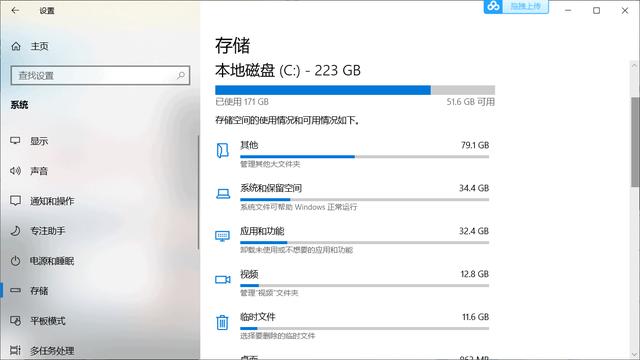
一、使用DISM命令启用保留存储
在Windows 10上启用保留存储的DISM命令的操作步骤:
1.打开开始。
2.搜索“命令提示符”,右键单击顶部搜索结果,然后选择“以管理员身份运行”选项。
3.键入以下命令以确认是启用还是禁用了保留存储,然后按Enter:
dism /Online /Get-ReservedStorageState
4.键入以下命令以启用保留存储,然后按Enter:
dism /Online /Set-ReservedStorageState /State:Enabled
完成这些步骤后,保留存储将在电脑上启用一部分可用存储,以免在更新和升级过程中出现问题。
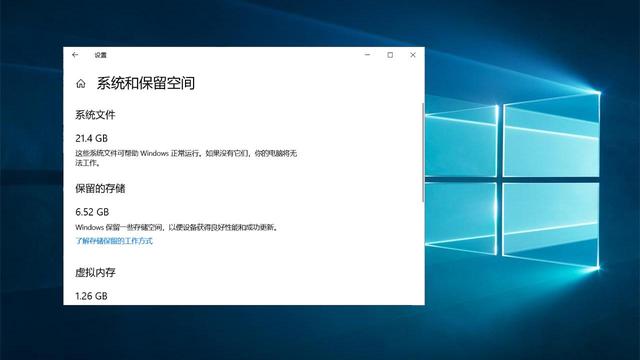
二、使用DISM命令禁用保留的存储
DISM命令在Windows 10上禁用保留的存储:
1.打开开始。
2.搜索“命令提示符”,右键单击顶部搜索结果,然后选择“以管理员身份运行”选项。
3.键入以下命令以确认是启用还是禁用了保留存储,然后按Enter:
dism /Online /Get-ReservedStorageState
4.输入以下命令以禁用保留存储,然后按Enter:
dism /Online /Set-ReservedStorageState /State:Disabled
完成这些步骤后,Windows 10将解锁先前保留的存储,以防止更新期间出现问题,而无需用户释放空间。
尽管使用DISM命令工具可以启用或禁用保留存储,但在下次升级Windows 10之前,它不会生效。
扩展阅读:
■>>使用diskpart命令管理磁盘,win10自带系统维护工具,非常好用
■>>Win10中用DOS命令也可以完成windows更新,这个技巧还真不知道
■>>win10系统文件损坏不用怕,使用这2个命令,轻松修复
■>>想成为系统高手,玩转Win 10,这些启动DOS命令的秘笈你必须知道
更多windows 10操作系统使用技巧,请关注→→#win10玩机技巧#
想了解更多精彩内容,快来关注 @微课传媒





















 被折叠的 条评论
为什么被折叠?
被折叠的 条评论
为什么被折叠?








